建立行動工作流程
在適用於手機的 Dynamics 365 或適用於平板電腦的 Dynamics 365 中,根據您使用者執行的常見工作來設計流程。 例如,如果使用者需要在客戶會議之後定期執行一連串的後續步驟,請建立工作流程。 當使用者在其行動應用程式中點選新工作,它會引導他們從頭到尾完成工作,因此不忘記重要步驟。
工作流程可以使用多實體表單和邏輯,並可擁有跨工作流程頁面執行的表單邏輯。
重要
工作流程已被取代,將更換為計畫發行的商務程序流程沈浸式體驗。 其他資訊:工作流程已被取代
建立工作流程
請確定您具有經理、副總、CEO 商務經理人、系統管理員或系統自訂員資訊安全角色或同等的權限。
檢查資訊安全角色
請依照檢視使用者設定檔中的步驟進行。
沒有正確的權限嗎? 請連絡您的系統管理員。
移至設定>程序。
在動作工具列上選取新增。
完成建立程序對話方塊中的必要欄位:
輸入程序名稱。
選取類別清單中的商務程序流程。
在實體清單中,選取您要的實體。
選取以工作流程方式執行程序 (僅限整合介面) 選項。
選擇確定。
工作流程設計師會在新視窗中開啟。
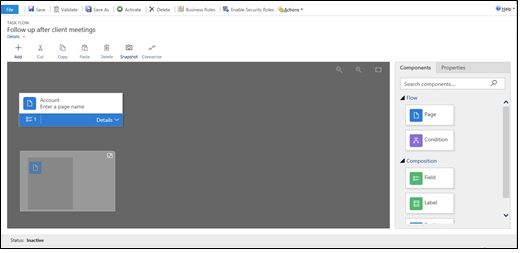
如果您的使用者將依序瀏覽頁面,請從畫面右邊的元件索引標籤拖曳頁面元件,並放到適當位置的 + 號上。 若要新增頁面的名稱,選取該頁面、選取屬性索引標籤、輸入新名稱,然後選取套用。
若要新增分支至工作流程,請從元件索引標籤拖曳條件元件,並放到適當位置的 + 號上。 若要設定條件的屬性,選取條件,在屬性索引標籤中設定屬性,然後選取套用。
注意
當您新增頁面和條件至工作流程時,會在視窗左下角看見一個迷你地圖,當中顯示工作流程中的所有頁面和條件。
若要新增欄位、標籤或區段標籤至頁面,請將欄位、標籤或區段標籤從元件索引標籤拖曳至適當的頁面。 若要變更其中一個項目的屬性,選取項目,在屬性索引標籤中設定屬性,然後選取套用。
若要驗證工作流程,選取動作列上的驗證。
若要儲存程序當成草稿,選取畫面上方的儲存。 (程序為草稿狀態時,使用者無法使用它)。
若要啟用工作流程,讓人員可以使用它,選取啟用。
提示
以下是要記住的幾個秘訣,當您在設計師視窗中處理工作流程時:
- 若要拍攝工作流程視窗中所有內容的快照,選取動作列上的快照。
- 若要將有效的元件連接到設計師中另一個有效的元件,選取動作列上的連接器。
- 您可以將畫面上的影像放大或縮小,方法是選取畫面右上角的增加縮放層級或減少縮放層級按鈕。 選取調整成畫布大小按鈕,讓影像在畫面上放到最大。